Durante años, Audible se ha negado a agregar compatibilidad en los altavoces de Sonos, lo que dificulta que los usuarios reproduzcan Audible en Sonos para transmitir sus audiolibros favoritos con una mejor calidad de audio. Afortunadamente, finalmente se agregó esta función, lo que significa que ahora está disponible para usar directamente Audible en Sonos para reproducir audiolibros.
Si es nuevo en Audible o acaba de comprar un nuevo altavoz Sonos, aún puede buscar la forma exacta de reproducir Audible en Sonos. Hoy, esta guía definitiva lo ayudará a comprender rápidamente varias formas opcionales de disfrutar de los libros de Audible a través de los altavoces de Sonos. ¡Ahora, consulte la guía y elija la forma más adecuada de disfrutar de Audible con una calidad más agradable!
1. Cómo agregar Audible a Sonos
Cuando la aplicación Audible ha iniciado la autorización para Sonos, los usuarios pueden agregar directamente Audible a Sonos y transmitir el contenido de la biblioteca de Audible sin operaciones adicionales. Por lo tanto, agregar Audible a Sonos debería ser el primer paso si desea reproducir Audible en los altavoces. Aquí te mostraré una breve guía de cómo tramitarlo.
Qué necesita
● El altavoz Sonos con la red conectada;
● Aplicación Sonos instalada en su escritorio iOS, Android, Windows o Mac;
● Su cuenta de Audible.
Reproducir Audible directamente desde la aplicación Sonos
Cuando los elementos anteriores estén preparados, estará disponible para agregar Audible a Sonos para reproducir directamente los audiolibros desde la aplicación de Sonos. El siguiente tutorial se dividirá en función de diferentes dispositivos.
En dispositivos iOS/Android
PASO 1. En primer lugar, instale la aplicación Sonos en su dispositivo iOS o Android. Entonces ejecútalo.
PASO 2. Ahora, vaya a "Configuración" > "Agregar un servicio".
PASO 3. De la lista, seleccione "Audible" y envíe el ícono "Agregar a Sonos".
PASO 4. Luego, siga las instrucciones en pantalla para agregar Audible a Sonos y disfrutar de la transmisión de audiolibros directamente desde la aplicación de Sonos.
PASO 5. Cuando se agrega Audible, simplemente vaya a la biblioteca Audible dentro de la aplicación Sonos y seleccione el audiolibro que desee. Luego reprodúzcalo a través del altavoz Sonos mientras está conectado a su dispositivo móvil.
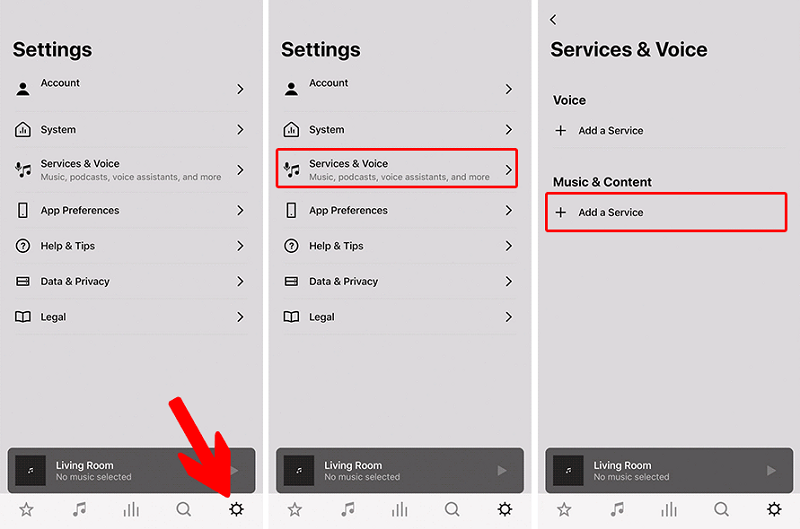
En dispositivos Windows/Mac
PASO 1. Inicie el software de escritorio de Sonos después de instalarlo en su escritorio de Windows o Mac.
PASO 2. Vaya a "Seleccionar una fuente de música" y elija "Agregar servicios de música".
PASO 3. Ahora, seleccione Audible de la lista y simplemente siga las instrucciones para completar la adición a Sonos para realizar la reproducción de audiolibros en su altavoz Sonos.
PASO 4. Luego, simplemente conecte el altavoz Sonos con el dispositivo y estará disponible para transmitir directamente el libro de Audible que desee desde la aplicación Sonos. Y se reproducirá directamente en el altavoz Sonos conectado.
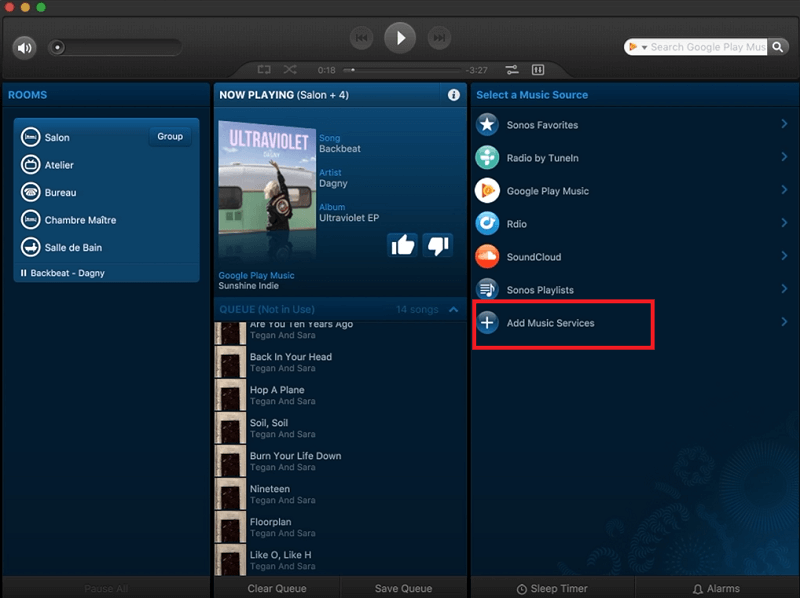
2. Cómo reproducir Audible en Sonos con la aplicación Audible
En lugar de agregar Audible en Sonos, también puede configurar su altavoz Sonos como el dispositivo compatible para reproducir audiolibros desde la aplicación Audible. Ahora, la breve guía proporcionada aquí le mostrará la forma de conectar Audible con un dispositivo iOS/Android para reproducir directamente Audible en Sonos.
Conecte Audible a Sonos en Android
PASO 1. Conecte el altavoz Sonos y su dispositivo Android a la misma red Wi-Fi.
PASO 2. Luego, inicie la aplicación Audible y seleccione un libro de Audible para comenzar a transmitirlo.
PASO 3. Al iniciar la reproducción, aparecerá un mensaje emergente que indica "Los dispositivos Sonos están disponibles". Simplemente seleccione "Conectar a un dispositivo" en la parte inferior.
PASO 4. De la lista de dispositivos detectados, seleccione su altavoz Sonos y conéctese a él, luego el libro Audible se puede reproducir directamente en el dispositivo.
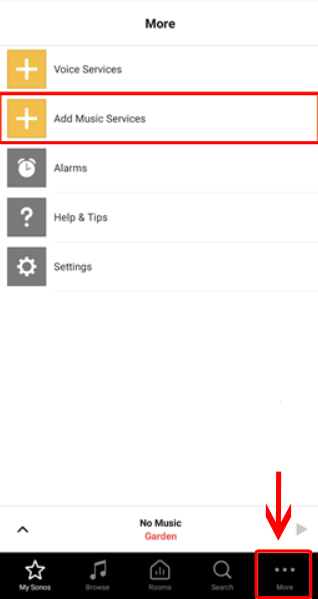
Conecte Audible a Sonos en iPhone
PASO 1. En su dispositivo iOS, inicie la aplicación Audible.
PASO 2. Encienda su altavoz Sonos y conéctelo con la red Wi-Fi como su dispositivo iOS.
PASO 3. Ahora, seleccione un título de Audible en la aplicación para reproducir. Cuando aparezca el mensaje "Escuchar en dispositivos Airplay, Bluetooth y Sonos", presiona "Conectar a un dispositivo" en la parte inferior de la aplicación Audible.
PASO 4. Después de eso, seleccione su altavoz Sonos para conectarse desde la lista de dispositivos detectados, luego envíe "Acepto" cuando la aplicación Audible solicite su aprobación para reproducir el audiolibro en Sonos, y el libro Audible se puede reproducir en Sonos directamente. en su dispositivo iOS.
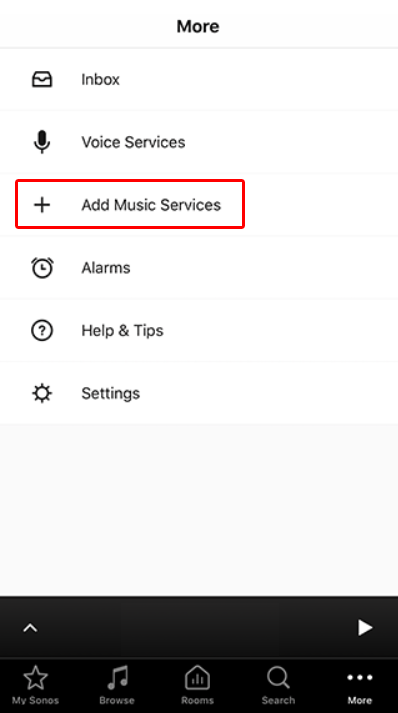
3. Cómo escuchar Audible en Sonos sin limitación
Si bien la compatibilidad adicional de Audible para Sonos hace que la transmisión de audiolibros de Audible sea conveniente para los usuarios de Sonos, aún pueden ocurrir algunos errores de reproducción. Por ejemplo, cuando el estado de la red no admite la experiencia de reproducción fluida de audiolibros, o si su aplicación Audible o la aplicación Sonos de repente no funcionan. Por lo tanto, es posible que desee descargar libros de Audible para reproducirlos en los altavoces de Sonos sin ninguna limitación. Para hacer esto, TuneFab Audible Converter es absolutamente lo que necesita.
Convertidor audible TuneFab permite un rendimiento suave y potente para descargar libros de Audible a MP3 y otros formatos principales como WAV, FLAC y M4A sin problemas. Garantiza la operación más simple con un diseño de interfaz intuitivo.
Para todos los usuarios, es fácil comenzar con TuneFab Audible Converter, y se perdería menos tiempo procesando la descarga o conversión de libros Audible. Más importante aún, después de descargarlos una vez, los audiolibros pueden conservarse sin conexión para siempre y transmitirse en cualquier dispositivo, así como en un reproductor multimedia, ¡sin limitaciones!
Características destacadas de TuneFab Audible Converter
● Eliminar el cifrado DRM de los libros Audible AA/AAX protegidos;
● Disponible para dividir audiolibros por capítulos, segmentos o tiempo;
● Conservación de etiquetas ID3, capítulos e información de metadatos con los libros Audible convertidos;
● Acelerado a una velocidad 60 veces más rápida para aumentar la eficiencia de conversión de Audible;
●Se proporciona la calidad de la música original.
Ahora, también revise la breve guía para comprender la forma de descargar libros de Audible sin conexión para transmitirlos en Sonos sin limitaciones a través de TuneFab Audible Converter.
PASO 1. Inicie el convertidor audible TuneFab. En la interfaz principal, puede importar los libros de Audible al software presionando el ícono grande en el medio. También se admite colocar los archivos aquí para cargar los audiolibros.
NOTA: Para importar libros de Audible a TuneFab Audible Converter, primero debe descargarlos como archivos locales AA/AAX desde la plataforma Audible.
Artículo relacionado: Cómo descargar libros audibles al teléfono [Guía completa]
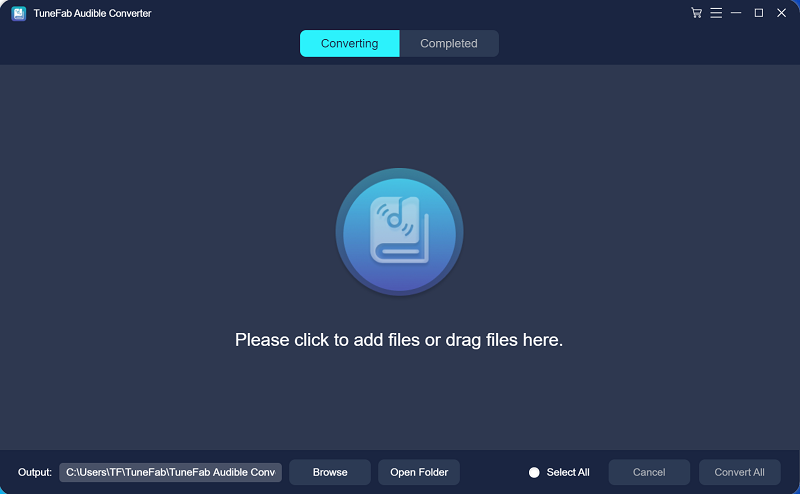
PASO 2. Cuando se agregan los libros de Audible, puede seleccionar un formato de salida. Al navegar a "Menú" > "Preferencias", está disponible para ajustar la frecuencia de muestreo, así como la tasa de bits para la salida de los audiolibros. Aquí también está disponible la configuración de un modo de división para cortar los audiolibros en clips de audio para conservarlos sin conexión.
NOTA: Como Audible usa 32-128 kbps para la transmisión de audiolibros, se recomienda personalizar la tasa de bits con la misma cifra que la fuente.
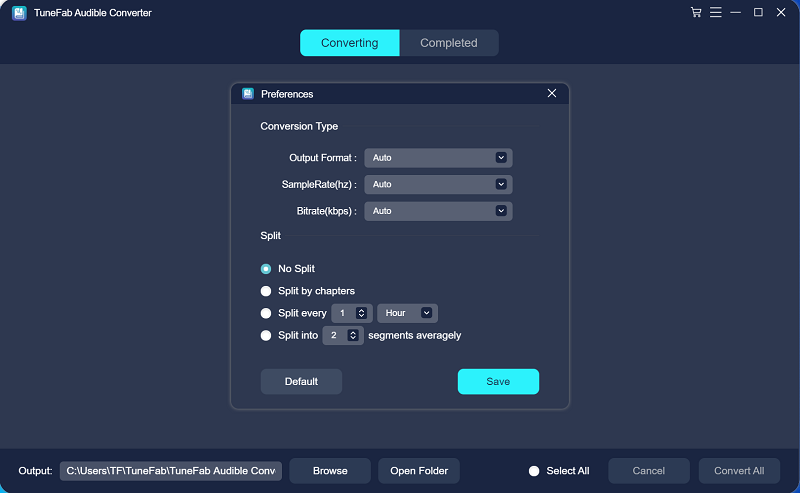
(Opcional) PASO 3. Al presionar el ícono de información ID3 detrás del título, también está disponible para editar el contenido según sus requisitos.
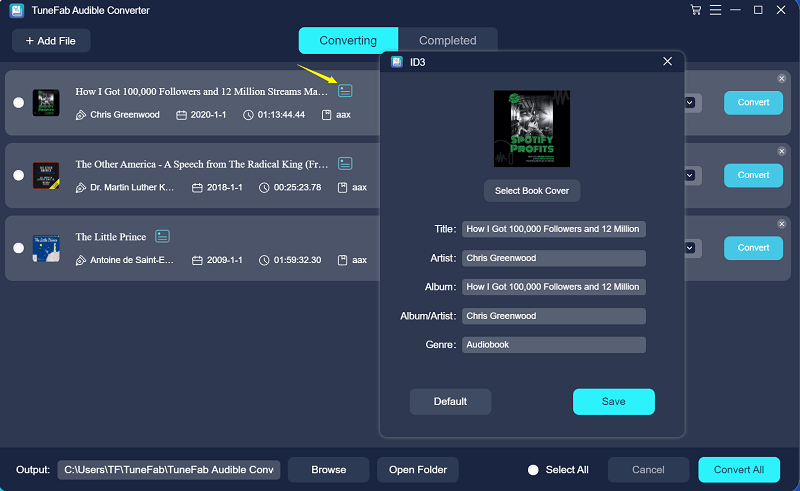
PASO 4. Finalmente, procese la conversión del libro Audible simplemente presionando el ícono "Convertir todo", y los audiolibros se agregarán para la conversión por lotes con una velocidad 60X más rápida simultáneamente. Cuando los libros de Audible se descargan sin conexión, puede cargarlos directamente en la aplicación Sonos para reproducirlos incluso sin una conexión de red.
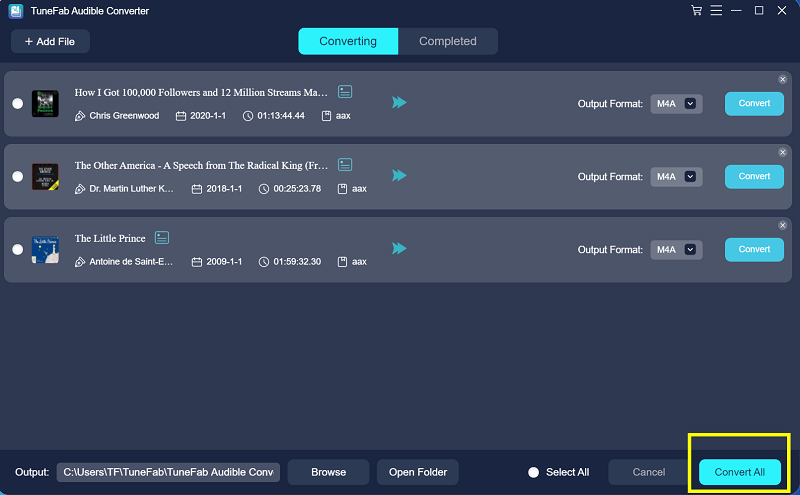
La transmisión de libros de Audible en los altavoces de Sonos se convierte en una tarea fácil para todos. Además, usando Convertidor audible TuneFab Sería un proceso sin complicaciones reproducir Audible en Sonos sin ninguna limitación o incluso ayudarlo a resolver errores inesperados que pueden ocurrir al intentar procesar la reproducción de Audible en Sonos.













